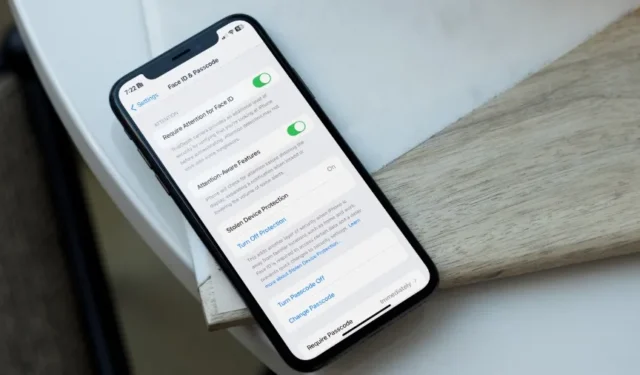
Chociaż Twój iPhone jest wyposażony w funkcję Face ID lub Touch ID, osoba mająca dostęp do hasła Twojego urządzenia może postawić Cię w bezbronnej sytuacji. Najnowsza funkcja prywatności Apple ma na celu wyeliminowanie takich zagrożeń bezpieczeństwa podczas kradzieży urządzenia. Jeśli Twój iPhone ma system iOS 17.3 lub nowszy, zdecydowanie zalecamy włączenie Ochrony przed kradzieżą urządzenia, aby uniknąć takiej sytuacji. Dlatego.
Co to jest ochrona skradzionego urządzenia na iPhonie
Jeśli Twój iPhone nie może Cię uwierzytelnić za pomocą danych biometrycznych, prosi o podanie hasła urządzenia, aby uzyskać dostęp do danych. Obecnie złodzieje uważnie sprawdzają hasło urządzenia, zanim ukradną iPhone’a. Ich celem są ofiary w miejscach publicznych, takich jak kawiarnie, pociągi czy bary, i próbują Cię szpiegować, gdy wpisujesz hasło do iPhone’a. Gdy poznają Twoje hasło, ukradną Twój iPhone.
Ich celem jest zresetowanie hasła Apple ID ofiary, uzyskanie dostępu do wpisów w pęku kluczy iCloud i wyłączenie funkcji bezpieczeństwa, takich jak Find My, na skradzionych iPhone’ach. Następnie zaczną obciążać Twoje karty kredytowe, Apple Pay i inne aplikacje finansowe, które zainstalowałeś do przesyłania pieniędzy. Po zakończeniu iPhone będzie sprzedawany w szarej strefie.
Tutaj wkracza funkcja ochrony skradzionego urządzenia firmy Apple.

Odtąd, gdy ktoś mający dostęp do hasła Twojego iPhone’a ukradnie Twój telefon, złodziej będzie musiał używać Face ID lub Touch ID, aby korzystać z podstawowych funkcji. Bez potwierdzenia biometrycznego dana osoba nie może wprowadzić większych zmian.
Ta funkcja wykorzystuje lokalizację Twojego iPhone’a, aby sprawdzić, czy jesteś w domu, czy w pracy. Jeśli wykryje nieznaną lokalizację, tryb będzie wymagał Face ID (i godzinnego opóźnienia w przypadku określonych czynności), aby wykonać wrażliwe zadania.
Jak włączyć ochronę skradzionego urządzenia na iPhonie
Ochrona urządzenia przed kradzieżą jest dostępna we wszystkich modelach iPhone’a zgodnych z systemem iOS 17. Opcja ta jest jednak dostępna dopiero po pobraniu aktualizacji iOS 17.3. Najpierw przejdź do Ustawienia > Ogólne > Zaktualizuj oprogramowanie i zainstaluj najnowszą wersję systemu iOS na swoim iPhonie.

Zaraz po instalacji wersji beta iOS 17.3 Apple wyświetla monit o włączenie Ochrony przed kradzieżą urządzenia. Jednak firma stwierdziła, że ten ekran nie wyświetli się użytkownikom, którzy zainstalują publiczną wersję iOS 17.3. Możesz wykonać poniższe czynności, aby włączyć tę funkcję w Ustawieniach.
1. Otwórz iPhone’a Ustawienia.
2. Przewiń do Identyfikator twarzy & Hasło.
3. Kliknij Włącz ochronę i potwierdź swoją decyzję.

Co się stanie, gdy włączysz ochronę skradzionego urządzenia na iPhonie
Po włączeniu Ochrony skradzionego urządzenia na iPhonie system wymaga uwierzytelniania za pomocą Face ID w celu korzystania z następujących funkcji.
- Sprawdzanie haseł i kluczy w pęku kluczy iCloud
- Ubieganie się o nową kartę Apple Card lub przeglądanie istniejącej
- Usuwanie całej zawartości i ustawień
- Korzystanie z metod płatności w Safari i App Store
- Używanie iPhone’a do konfigurowania nowego urządzenia
W przypadku innych krytycznych funkcji system wymaga uwierzytelnienia za pomocą Face ID i godzinnego opóźnienia.
- Poprawianie hasła Apple ID
- Dodawanie lub usuwanie Face ID
- Wyłącz ochronę Znajdź moje i skradzione urządzenie
- Zmiana hasła do iPhone’a
- Aktualizowanie ustawień zabezpieczeń konta Apple
Godzinne opóźnienie powinno dać ci wystarczająco dużo czasu na zlokalizowanie iPhone’a za pośrednictwem sieci Find My.
Wskazówki, jak chronić dane iPhone’a
Oprócz włączenia Ochrony skradzionego urządzenia należy także pamiętać o kilku kwestiach, aby zabezpieczyć swoje cyfrowe życie.
Użyj alfanumerycznego kodu dostępu
Większość użytkowników iPhone’a po prostu używa swojej daty urodzin lub rocznicy jako hasła urządzenia. Jest to dość powszechne i nie wymaga wiedzy rakietowej, aby go złamać. Powinieneś użyć kombinacji cyfr, która jest losowa i trudna do odgadnięcia. Alfanumeryczne hasło jest jeszcze bezpieczniejsze i trudniejsze do zapamiętania na pierwszy rzut oka.
Użyj Menedżera haseł
Ludzie używają swojej daty urodzenia jako hasła do urządzenia, aby łatwo jej nie zapomnieć. Zamiast tego powinieneś użyć losowej kombinacji i zapisać ją w odpowiednim menedżerze haseł. Nie brakuje wieloplatformowych menedżerów haseł na iOS i Androida. Możesz zacząć od 1Password, Enpass, LastPass lub Dashlane, aby bezpiecznie zapisać swoje dane logowania.
Włącz opcję usuwania danych
Powinieneś także włączyć opcję Wymaż dane w Ustawieniach iOS. System usuwa wszystkie dane urządzenia po dziesięciu nieudanych próbach złamania hasła.
1. Otwórz Ustawienia i przewiń do Face ID & Hasło.
2. Włącz przełącznik Usuń dane.

Użyj ochraniacza ekranu chroniącego prywatność
Czy regularnie podróżujesz zatłoczonym autobusem lub pociągiem? Powinieneś zaopatrzyć się w osłonę ekranu zapewniającą prywatność, aby uniemożliwić współpasażerom podglądanie wyświetlacza Twojego iPhone’a. Takie zabezpieczenia ekranu zapewniające prywatność ograniczają widoczność wyświetlacza tylko do Ciebie. Inni nie mogą sprawdzić panelu iPhone’a pod kątem bocznym. Sprawdź jeden z takich ochrony prywatności ekranu dla iPhone’a 15 Pro Max od Amazon.
Chroń swoje dane cyfrowe
Ochrona skradzionego urządzenia zapewnia spokój ducha, gdy utracisz dostęp do swojego iPhone’a. Twoje urządzenie pozostaje chronione przez Face ID i masz wystarczająco dużo czasu, aby je zlokalizować za pośrednictwem sieci Find My. Powinieneś także postępować zgodnie z innymi wymienionymi wskazówkami, aby trzymać oczy z dala od swoich danych.




Dodaj komentarz